Excel表格如何复制一个一模一样的表格
2023-01-11 10:27:56作者:极光下载站
在日常办公时我们经常会需要进行各种复制粘贴,在粘贴时我们可以选择想要的粘贴方式,比如我们可以选择保留原数据的格式,或者只粘贴原数据的内容不粘贴格式,粘贴为图片,将表格中的行和列进行转置粘贴,也就是行和列进行互换等等,非常地方便实用。如果我们需要在excel表格中复制粘贴一个一模一样的表格,小伙伴们知道该如何进行操作吗,其实我们只需要借助Excel表格中的“保留源格式”粘贴选项就可以轻松实现想要的效果了。在选择粘贴方式时,我们也可以有多种操作方法,比如直接使用快捷键Ctrl+V进行粘贴的方法,点击“开始”选项卡中“粘贴”按钮的方法,右键点击进行粘贴的方法等等。接下来,小编就来和小伙伴们分享具体的操作步骤了,有需要或者是感兴趣的小伙伴们快来和小编一起往下看看吧!
操作步骤
第一步:双击打开需要进行复制的Excel表格,找到需要复制的内容并选中;
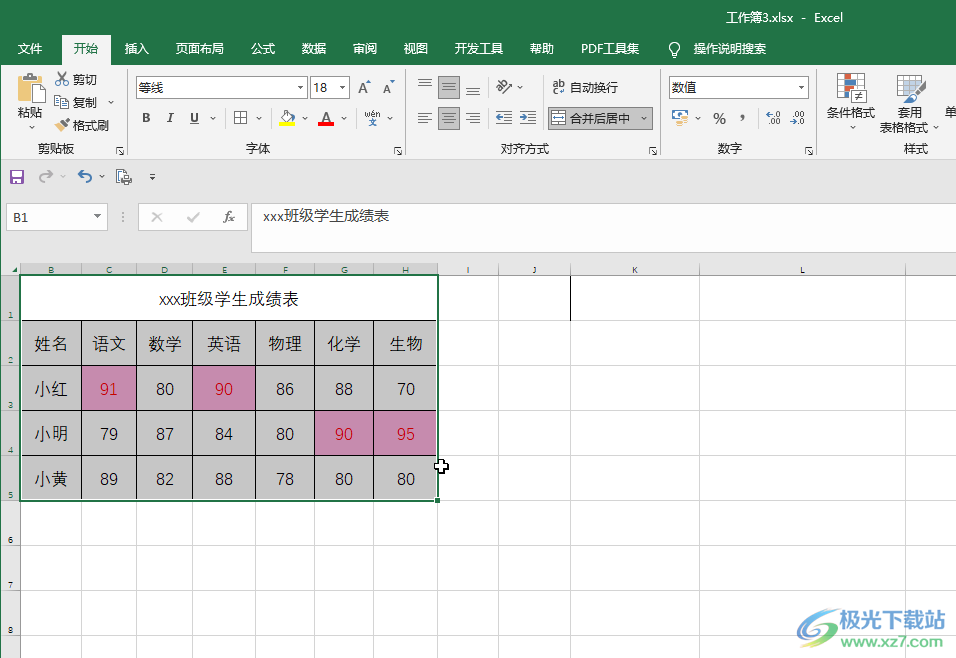
第二步:按下键盘上的Ctrl+C键,或者右键点击一下后选择“复制”;
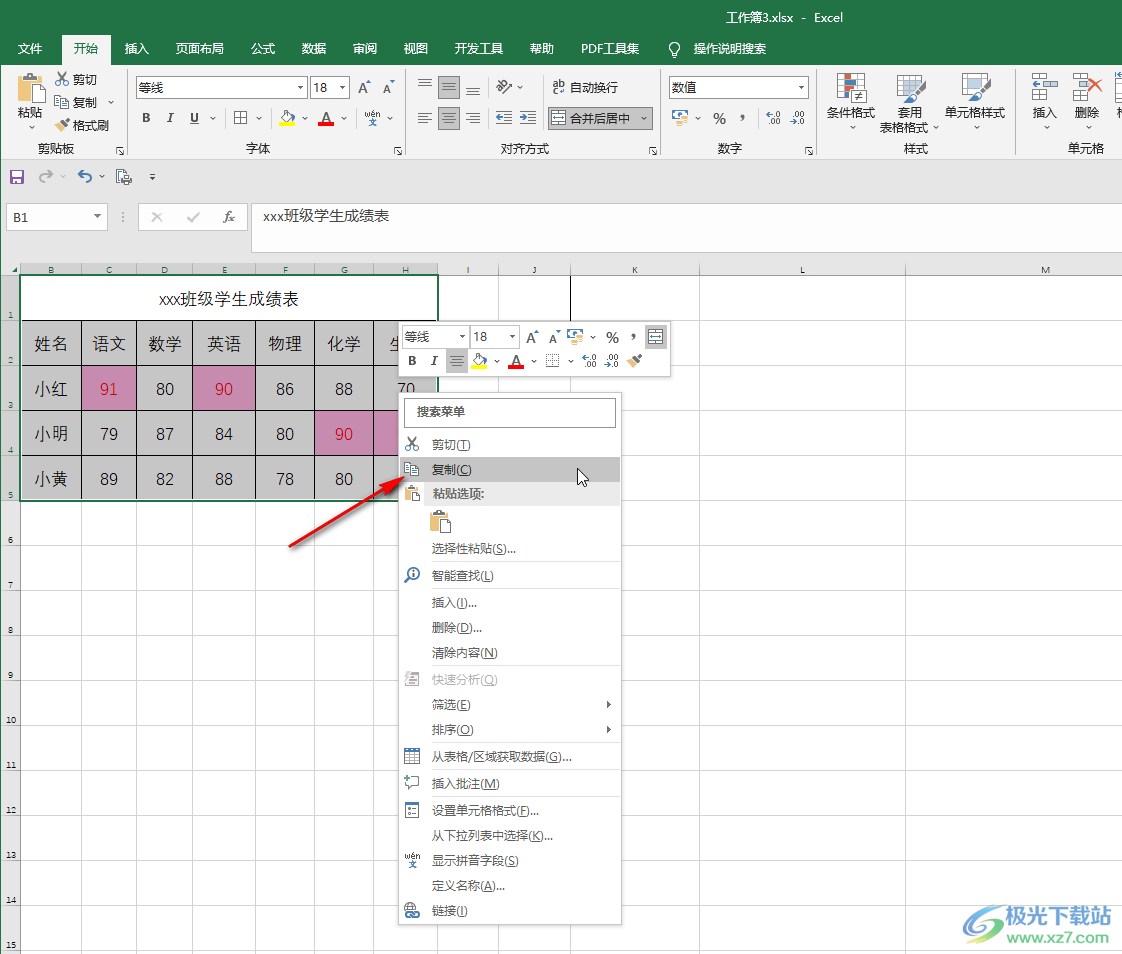
第三步:方法1.进行复制后可以看到数据区域周围出现了虚线框,点击定位到需要粘贴的地方后,在“开始”选项卡中点击“粘贴”按钮并在子选项中点击如图所示的“保留源格式”图标就可以了;
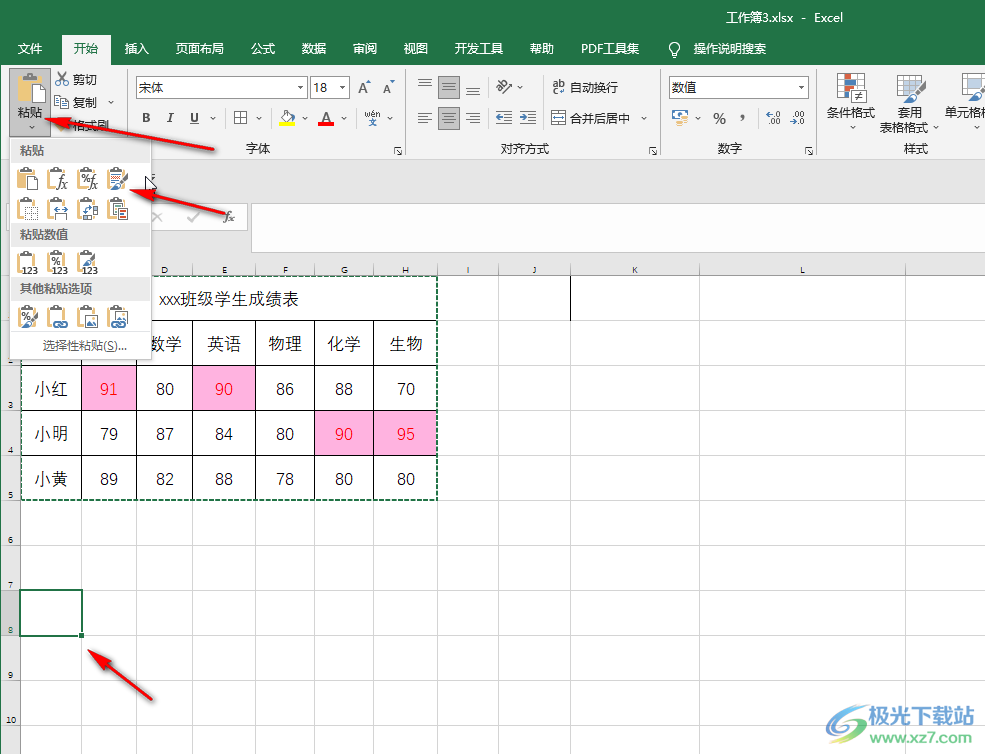
第四步:方法2.点击定位到需要粘贴的地方,按下Ctrl+V键进行粘贴,接着点击自动出现的粘贴图标后选择如图所示的“保留源格式”图标;
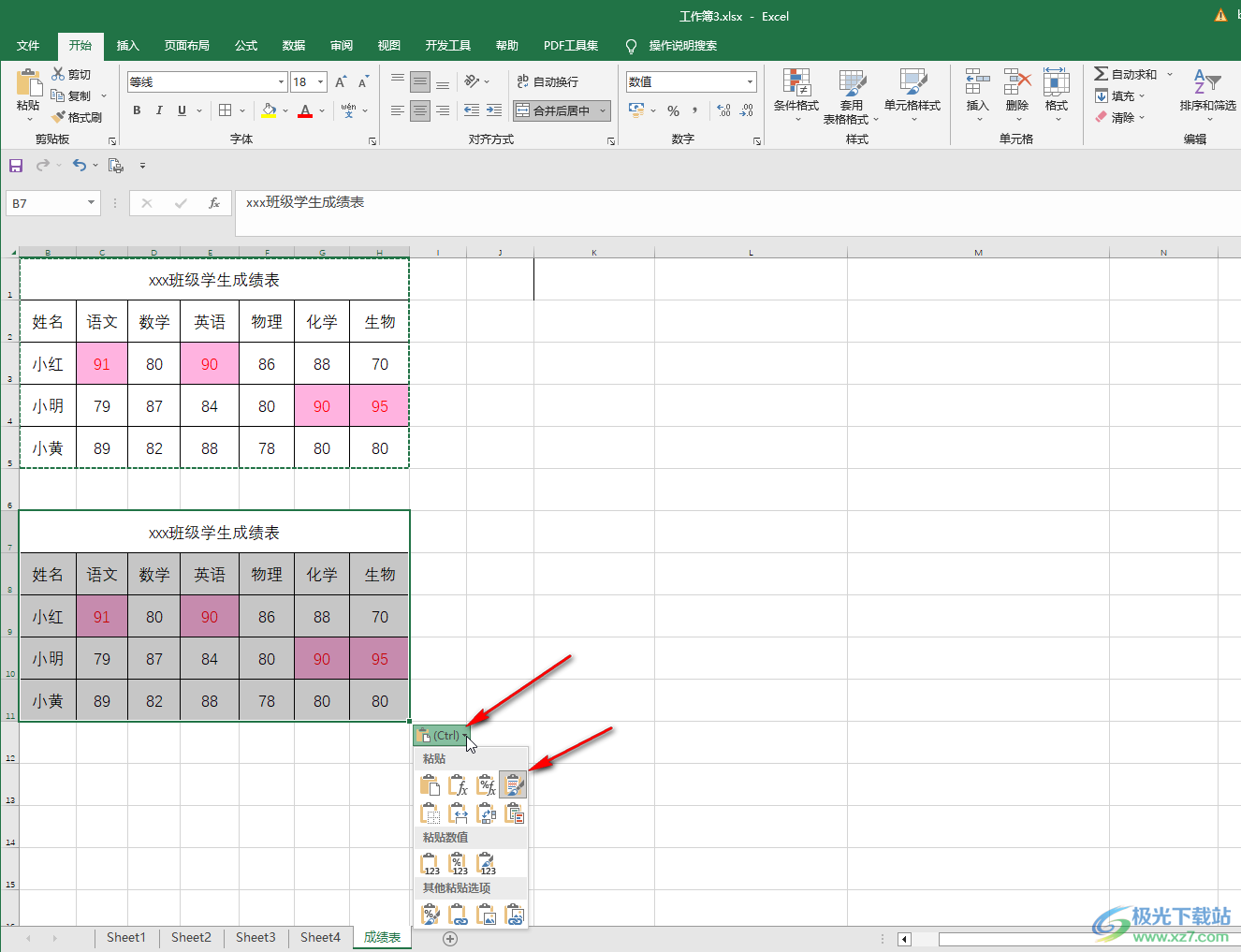
第五步:方法3.点击定位大欧需要粘贴的地方,右键点击一下并点击“选择性粘贴”处的箭头,然后点击如图所的“选择性粘贴”图标就可以了;

第六步:粘贴完成后,可以按下ESC键取消源数据区域的虚线框效果。

以上就是Excel表格中复制一个一模一样表格的方法教程的全部内容了。通过上面的教程我们可以看到,在Excel表格中进行复制粘贴时,还有很多格式可供我们选择,比如我们可以选择只粘贴格式,无格式粘贴,粘贴为图片,粘贴公式,进行转置粘贴等等,小伙伴们可以根据自己的实际需要选择不同的粘贴方式。
